Daten in Oracle Cloud ERP hochladen
Sie müssen jetzt einen Ablauf erstellen, um die Daten in Oracle Cloud ERP hochzuladen.
Im nächsten Schritt konsumieren Sie die vom zuvor beschriebenen Ablauf generierte FBDI-Datei und laden die Datei in Oracle Cloud ERP hoch.
Oracle Cloud ERP stellt Webservices (hauptsächlich SOAP) bereit, die für die Datenübertragung verwendet werden können. Während über einen SOAP-Aufruf direkt auf diese Services zugegriffen werden kann, sind einige Komplexitäten im Zusammenhang mit Binärdateien wie einer ZIP-Datei zum Hochladen und Empfangen von Daten erforderlich. Das Abrufen und Hochladen von ZIP-Dateien mit einem einfachen SOAP-Aufruf ist möglicherweise umständlich. Glücklicherweise verfügt Oracle Integration über einen ERP-Adapter, der mehrere dieser Komplexitäten abstrahiert. Für den Journal-Upload wird in diesem Fall also der ERP-Adapter verwendet.
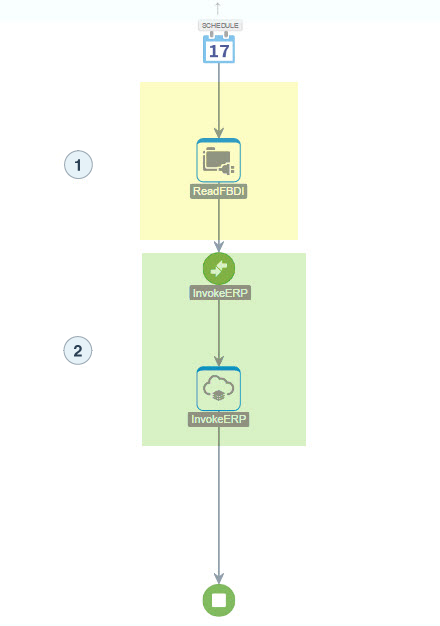
Beschreibung der Abbildung journal-entry-2.png
Die beiden nummerierten Schritte im Bild führen folgende Schritte aus:
- Lesen Sie die FBDI-ZIP-Datei.
- Rufen Sie Oracle Cloud ERP mit dem ERP-Adapter auf.
Der Oracle Cloud ERP-Adapter verwendet die ZIP-Datei mit der FBDI-Datei und der Eigenschaftsdatei als Eingabe. Da die Leseaktivität die Datei liest, müssen nur Dateireferenz und -name an den Oracle Cloud ERP-Adapter übergeben werden.
Dateibasierte Daten-ZIP-Datei lesen
Der erste Schritt des Ablaufs ist das Lesen der FBDI-ZIP-Datei.
Der Ablauf wird von einem Scheduler ausgelöst. Wenn der Scheduler den Prozess startet, liest die erste Aktivität die im vorherigen Ablauf erstellte FBDI-ZIP-Datei. Da es sich bei der Datei um eine ZIP-Datei handelt, ist kein Schema zum Lesen erforderlich.